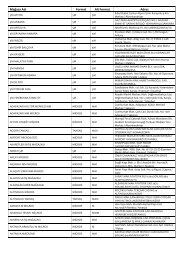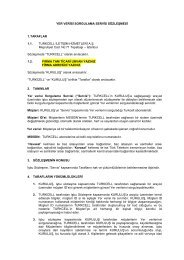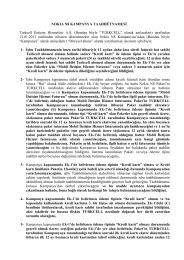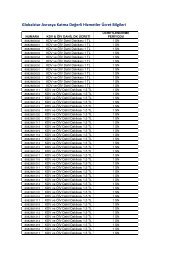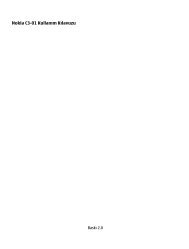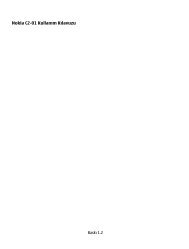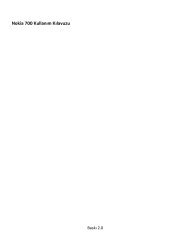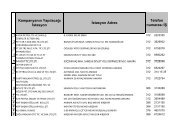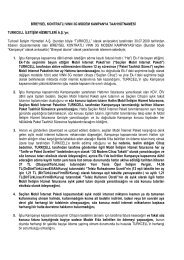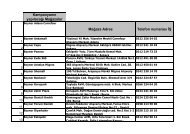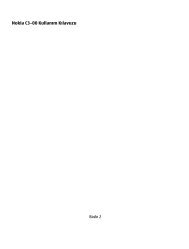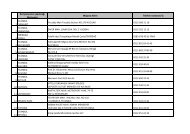Nokia E5–00 Kullanım Kılavuzu - Turkcell
Nokia E5–00 Kullanım Kılavuzu - Turkcell
Nokia E5–00 Kullanım Kılavuzu - Turkcell
Create successful ePaper yourself
Turn your PDF publications into a flip-book with our unique Google optimized e-Paper software.
Başka bir sahnenin ayarlarını<br />
kopyalamak için Temel alınan sahne<br />
md seçeneğini ve istenilen sahneyi<br />
seçin.<br />
Kendi sahnenizi etkinleştirmek için<br />
Kllnc tanımlı > Seç seçeneğini<br />
belirleyin.<br />
Sıralı çekim modunda fotoğraf<br />
çekme<br />
Menü > Medya > Kamera seçeneğini<br />
belirleyin.<br />
Hafızada yeterli alan varsa, sıralı bir<br />
şekilde birçok fotoğraf çekmek için araç<br />
çubuğundan Sıralı çekim modu<br />
seçeneğini belirleyin ve kaydırma<br />
tuşuna basın.<br />
Çekilen fotoğraflar, ekranda bir tabloda<br />
gösterilir. Bir fotoğrafı görüntülemek<br />
için fotoğrafa ilerleyin ve kaydırma<br />
tuşuna basın. Bir zaman aralığı<br />
kullandıysanız ekranda yalnızca son<br />
fotoğraf gösterilir, diğer fotoğraflar<br />
Galeri'de bulunmaktadır.<br />
Fotoğrafı göndermek için Seçenklr. ><br />
Gönder seçeneğini belirleyin.<br />
© 2010 <strong>Nokia</strong> telif hakkıdır. Tüm hakları mahfuzdur.<br />
Medya 123<br />
Fotoğrafı etkin arama sırasında arayana<br />
göndermek için Seçenklr. > Arayana<br />
gönder seçeneğini belirleyin.<br />
Sıralı çekim modunu devre dışı<br />
bırakmak için, araç çubuğunda Sıralı<br />
çekim modu > Tek çekim seçeneğini<br />
belirleyin.<br />
Çekilen fotoğrafı görüntüleme<br />
Menü > Medya > Kamera öğesini<br />
seçin.<br />
Çektiğiniz fotoğraf otomatik olarak<br />
Galeri'ye kaydedilir. Fotoğrafı saklamak<br />
istemiyorsanız, araç çubuğundan Sil<br />
öğesini seçin.<br />
Aşağıdaki araç çubuğu öğeleri<br />
arasından seçim yapın:<br />
Gönder — Fotoğrafı uyumlu bir cihaza<br />
gönderin.<br />
Çevrimiçi paylaşım oturumu aç<br />
— Fotoğrafı uyumlu çevrimiçi<br />
albümünüze gönderir (şebeke servisi).<br />
Fotoğrafı arka plan görüntüsü olarak<br />
kullanmak için, Seçenklr. > Görüntüyü<br />
kullan > Duvar kağıdı yap seçeneğini<br />
belirleyin.